|
Florence
Francia - Magyar
Az itt látható leírás az én tulajdonom. Hasonlatosság csak az eredetivel lehet, melyen Manany szignója van.
A Tutorialt szerzői jog védi, másolni, más blogban, fórumban megjelentetni csak a szerző engedélyével lehet.
Ha a bemutató alapján elkészíted a képet, akkor egy linket, elérhetőséget, vagy magát a képet helyezd el az oldalamon.
Ha kiteszed az általam készített tutorialt saját honlapon, fórumokon, e-mailben, stb., vidd magaddal a linkemet is, és tedd ki azt is!
Hálás köszönettel tartozom azoknak, akik a gyönyörű tube képeket készítették, hiszen nélkülük nem jöhetett volna létre ez a gyönyörű kép.
Köszönöm, hogy tiszteletben tartottad a munkánkat!
A Materialra kattintva Manany oldaláról letöltheted a hozzávaló anyagot.
 |
Kattints a baloldali képre!
Női kép – Radyga
Rózsa png – ismeretlen
Brush (wordart) – chipis
2 kijelölés
Színpaletta - Manany
|
|
Elő- és Háttérszín |
Felhasznált szűrők |
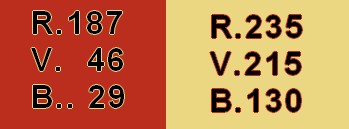 |
Unlimited 2.0 - Funhouse
Simple
Mehdy
Flaming Pear – Flexify 2.0
Unlimited 2.0 - Teph's Tricks
Unlimited 2.0 - VM Texture
Plugin Galaxy
Unlimited 2.0 - MuRa's Seamless
MuRa's Meister
Unlimited 2.0 - Paper Textures
Unlimited 2.0 - Buttons & Frames
AAA Frame - FOTO FRAME
|
Kép elkészítése.
Kép készítése: 21.02.2016.
A két kijelölést tegyük a PhotoFiltre Studio megfelelő mappájába, majd nyissuk meg a programot.
Állítsuk be a színeket: Előtérszín 187, 46, 29 (sötét),
Háttérszín: 235, 215, 130 (világos).
Nyissunk egy új, 650 x 450 pixeles, Előtér színű (sötét) lapot.
Kijelölés – Összes kijelölése.
Kijelölés – Kézi beállítás: vegyük ki a pipát az Arányok megtartása mellől, Szélesség 325 pixel, majd jelöljük be az Automatikus, középső – jobb oldali kockát.
Töltsük ki ezt a téglalapot a Háttérszínnel (világos).
Kijelölés – Kijelölés elrejtése.
Szűrők – Unlimied 2.0, FunHouse – Heizenberg’s Mirror: Uncertainty 83.
Ismételjük meg a FunHouse-t, de most az Uncertainty 255 legyen.
Réteg – Megkettőzés.
Fordítsuk meg ezt a réteget egy Vízszintes tükrözéssel.
Réteg – Beállítások: az Átlátszatlanságot vegyük le 50 %-ra.
Réteg – Egyesít minden réteggel.
Szűrők – Simple, Quick Tile.
Réteg – Megkettőzés.
Réteg – Új, Üres: Szín fehér.
Szűrők – Mehdi, Wavy Lab 1.1: Linear, 3, 145, 0.
Szűrők – Flaming Pearl, Flexify 2.0: fenti beállításokkal.
Réteg – Megkettőzés.
A Réteg 3-on jelöljük ki a fehér részt a Varázspálcával. Kattintsunk a felső részre, majd nyomjuk meg a Ctrl-billentyűt, és kattintsunk az alsó részre.
Szerkesztés – Kivágás (vagy Delete billentyű).
Kijelölés – Kijelölés elrejtése.
Álljunk a Réteg 2-re:
Szűrők – Simple, Quick Tile.
Tegyük ezt a réteget Megsokszoroz Keverék módba.
Álljunk a Réteg 3-ra.
Réteg – Megkettőzés.
Kijelölés – Alakzat betöltése: töltsük be a S.Florence.01 alakzatot.
Kijelölés – Inverz kijelölés.
Szerkesztés – Kivágás (vagy Delete billentyű).
Kijelölés – Kijelölés megszüntetése.
Szűrők – Leképezés, Progresszív kontúr: Átlátszatlanság 50 %, Szín fekete, Szélesség 10, Külsőnél a pipa, Elmosás.
Réteg – Egyesítés az előző réteggel.
Réteg – Kézi beállítások: X 75, Y -11, Írjuk át a Szélességet 500 pixelre.
Másoljuk be a Rózsás képet, és helyezzük a hatszög közepére.
Réteg – Egyesít az előző réteggel.
Réteg – Megkettőzés.
Álljunk a Réteg 2-re:
Réteg – Új, Üres: Szín fekete.
Álljunk a Réteg 3-ra:
Réteg – Egyesítés az előző réteggel (virágot a fekete réteggel).
Réteg 5-re állunk:
Szűrők – Unlimited 2.0, Teph's Tricks – Slide X 50 %.
A Varázspálcával jelöljük ki a fekete részt, és nyomjuk meg a Delete billentyűt, vagy Szerkesztés – Kivágás.
Kijelölés – Kijelölés elrejtése.
Szűrők – Leképezés, Progresszív kontúr: Átlátszatlanság 50 %, Szín fekete, Szélesség 10, Külsőnél pipa, Elmosás.
Kijelölés – Kijelölés elrejtése.
Álljunk a Réteg 1-re:
Szűrők – Unlimited 2.0, VM Texture – Cross Weave: Size 255, Transparency 0
Jobb egérgomb – Utasítás, Fel.
Tegyük ezt a réteget Soft light Keverék módba.
Szűrők – Plugin Galaxy, Instant Mirror – Quadrant SW.
Szűrők – Unlimited 2.0, MuRa’s Seamless - Emboss at Alpha: alapértelmezett beállítás.
Szűrők – Leképezés, Progresszív kontúr: Átlátszatlanság 100 %, Szín fekete, Szélesség 10, Külsőnél pipa, Elmosás.
Kijelölés – Kijelölés elrejtése.
Réteg – Egyesít minden réteggel.
Réteg – Megkettőzés.
Kijelölés – Alakzat betöltése: Töltsük be a S.Florence.02 alakzatot.
Szerkesztés – Kivágás (vagy Delete billentyű).
Kijelölés – Kijelölés elrejtése.
Szűrők – MuRa’s Meister, Perspective Tilling 1.1: Stretch -30, Height 15.
Réteg – Beállítások, Árnyék: X 0, Y -7, Szín fekete, Átlátszatlanság 45 %, Élsimított, Sugár 20.
Réteg – Egyesít minden réteggel.
Kép – Külső keret:
Szélesség 2, Szín Előtérszín (sötét)
Szélesség 2, Szín Háttérszín (világos)
Szélesség 2, Szín Előtérszín (sötét)
Szélesség 50, Szín fehér: jelöljük ki a Varázspálcával.
Szűrők – Mehdi, Wavy Lab 1.1: Radial, 5, 0, 0.
Szűrők – Unlimited 2.0, Paper Textures – Fibrous Paper Coarse: alapértelmezett beállítás.
Kijelölés – Inverz kijelölés.
Szűrők – Leképezés, Progresszív kontúr: Átlátszatlanság 60 %, Szín fekete, Szélesség 20, Külsőnél pipa, Elmosás.
Kijelölés – Kijelölés elrejtése.
Szűrők – Unlimited 2.0, Button & Frames – Glass Frame 1: 59, 58.
Szűrők – AAA Frames, Foto Frame: Width 20.
Másoljuk be a női png képet, de előtte Radírozzuk le róla a szignót. Helyezzük el képünk bal oldalán.
Réteg – Beállítások, Ányék: X 21, Y 4, Szín fekete, Átlátszatlanság 40 %, Élsimított, Sugár 20.
Most a wordart szöveget másoljuk be (vagy írjunk sajátot) képünk jobb-alsó sarkába.
Réteg – Egyesít minden réteggel.
Kép – Külső keret: Szélesség 1, Szín fekete.
Írjuk rá Manany és Saját nevünket (enyémet ne írd rá a képedre).
Ezután Kép – Képméret, a Szélességet írjuk át 650 pixelre.
Fájl – Mentés másként, jpg képként mentsük, adjunk neki nevet. Ezzel el is készült a képünk.
Fordítás Vác, 2016.02.23.
Megkérlek, ha az általam fordított képet készíted el, akkor a linkemet is tedd fel Mananyé mellett, vagy írd oda, hogy Mariannadesign oldala tutorialok - ha elviszed más oldalra (Facebook, saját weblap, honlap, stb). Köszönöm megértésedet.
Ellenőrzés: Vác, 2016.02.23.
Képedet ide, alulra, a Hozzászólásokhoz teheted fel.
Köszönöm szépen!
|

